Bài viết sau sẽ hướng dẫn các bạn cài đặt và cấu hình Active Directory trên Windows Server
Active Directory là gì?
Active Directory (AD) là một dịch vụ thư mục được phát triển bởi Microsoft. Nó bao gồm 1 tập hợp các dịch vụ (service) và các tiến trình (processes).
Một server chạy dịch vụ Active Directory Domain Service (AD DS) được gọi là Domain Controller. Nó xác thực và ủy quyền cho tất cả người dùng và máy tính trong Windows như gán và thực thi các chính sách bảo mật cho tất cả các máy tính và cài đặt hoặc cập nhật phần mềm. Ngoài ra, nó cho phép quản lý và lưu trữ thông tin, cung cấp các cơ chế xác thực và ủy quyền và thiết lập một framework để triển khai các dịch vụ liên quan khác: Dịch vụ chứng chỉ (Certificate Services), Dịch vụ liên kết Active Directory (Active Directory Federation Services), Lightweight Directory Services và Dịch vụ quản lý quyền ( Rights Management Services).
Hướng dẫn cài đặt và cấu hình Active Directory
Đầu tiên chúng ta cần cài đặt Active Directory
Từ [ Server manager ] => Bấm vào “Add roles and features”
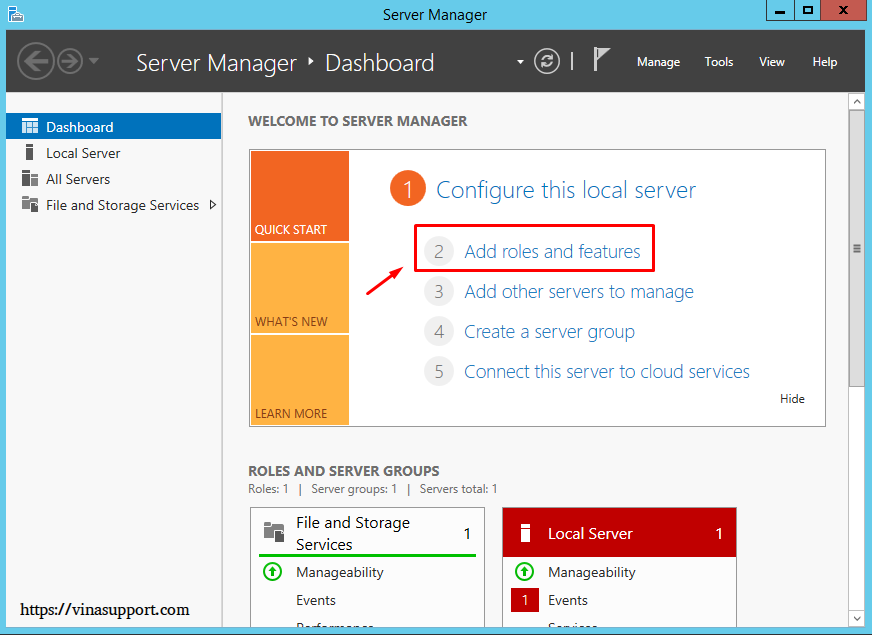
Bấm [ Next ]
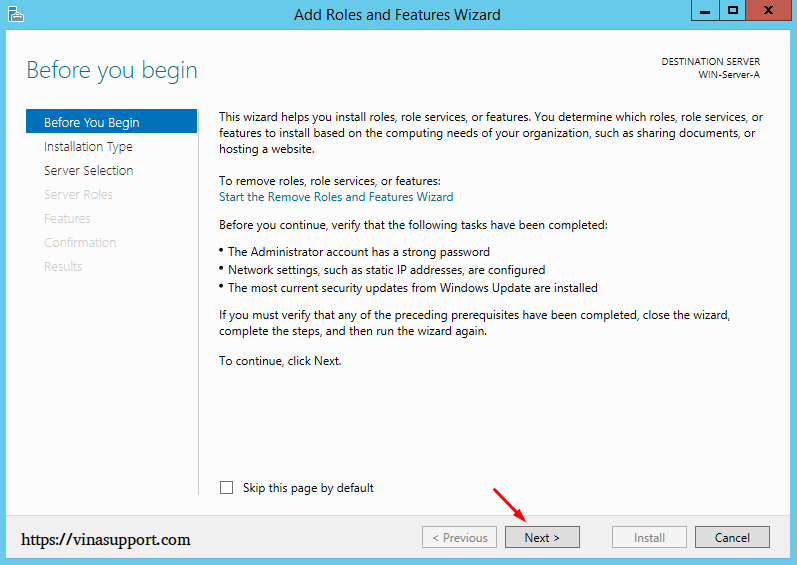
Chọn “Role-based or feature-based installation” => Bấm [ Next ]
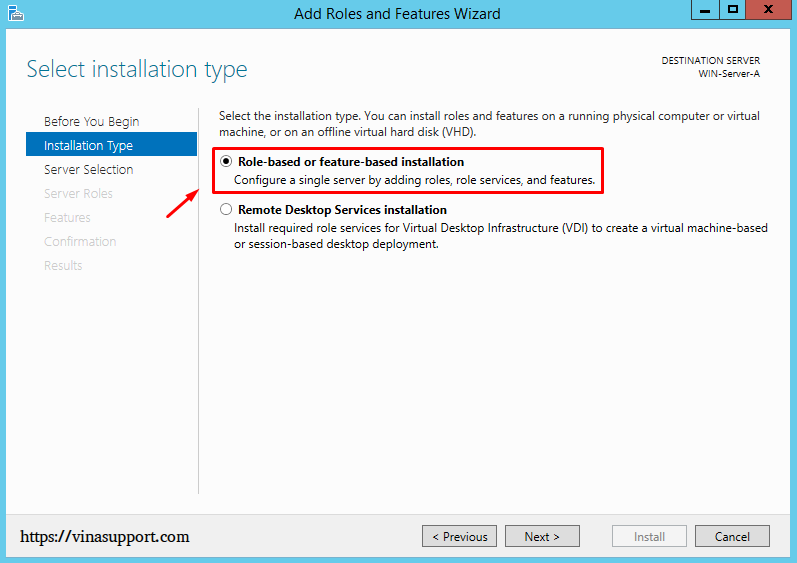
Bấm [ Next ]
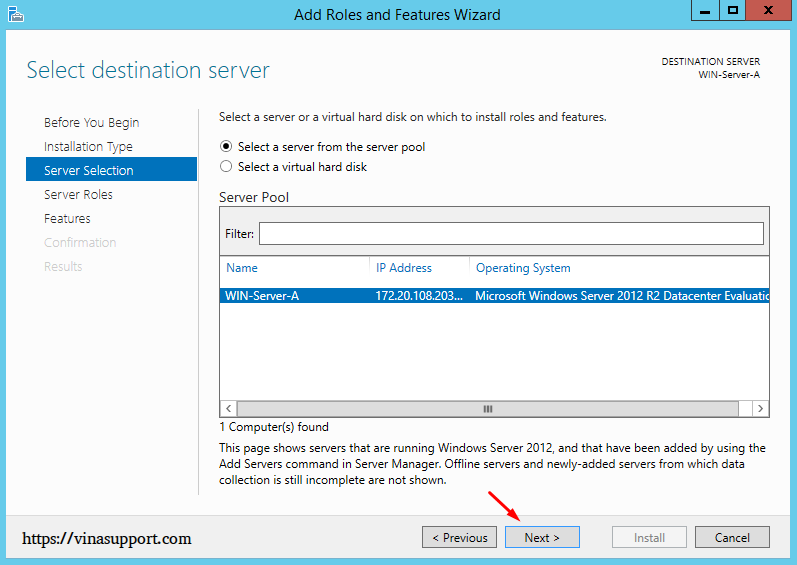
Bấm chọn “Active Directory Domain Services”
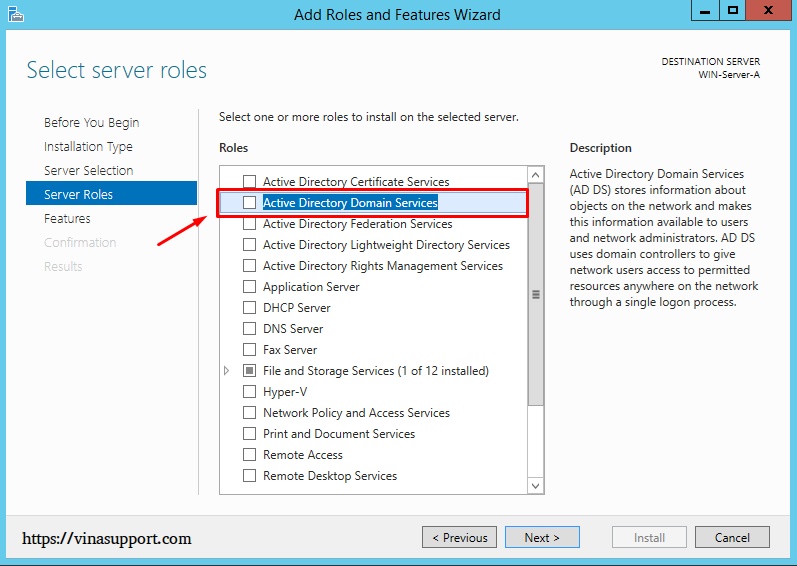
Một cửa sổ hiện ra, bấm [ Add Features ]
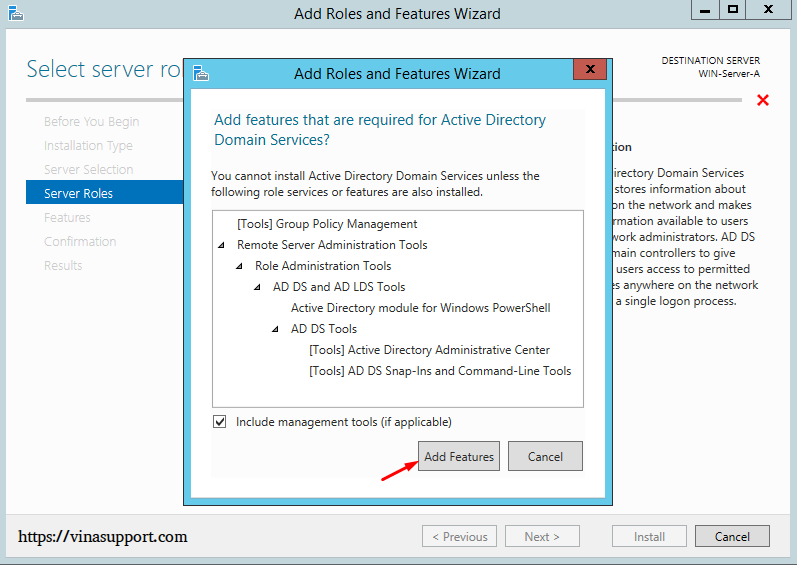
Bấm [ Next ]
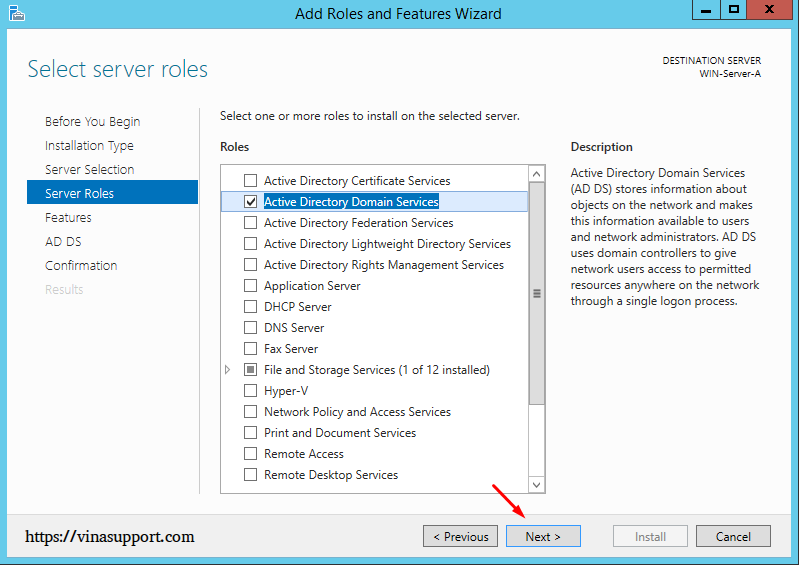
Bấm [ Next ]
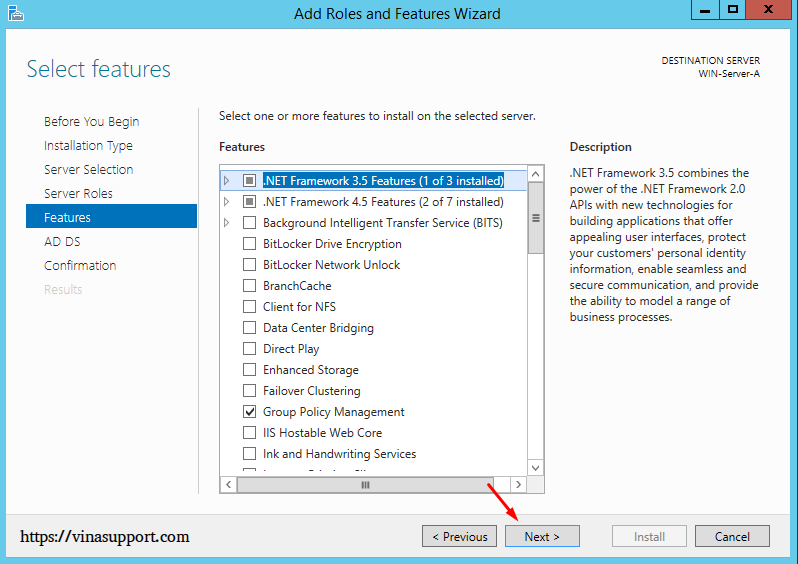
Bấm [ Next ]
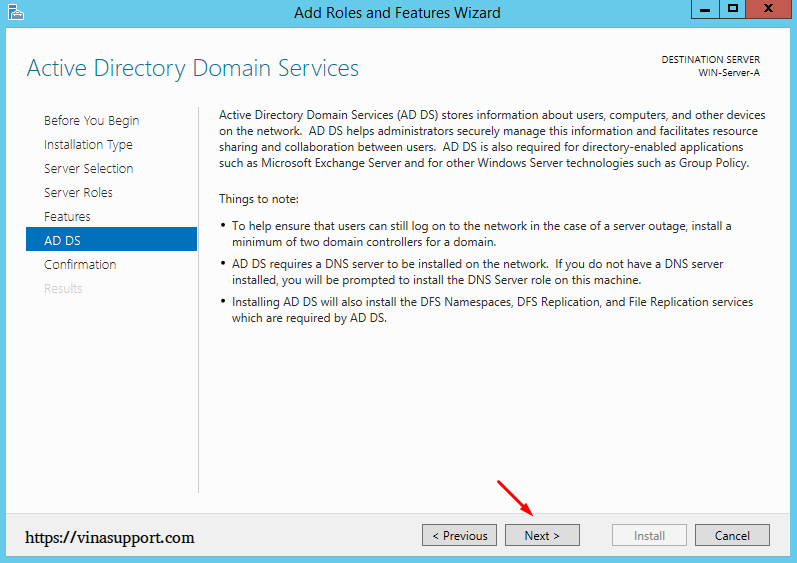
Bấm tích chọn vào ô bên dưới
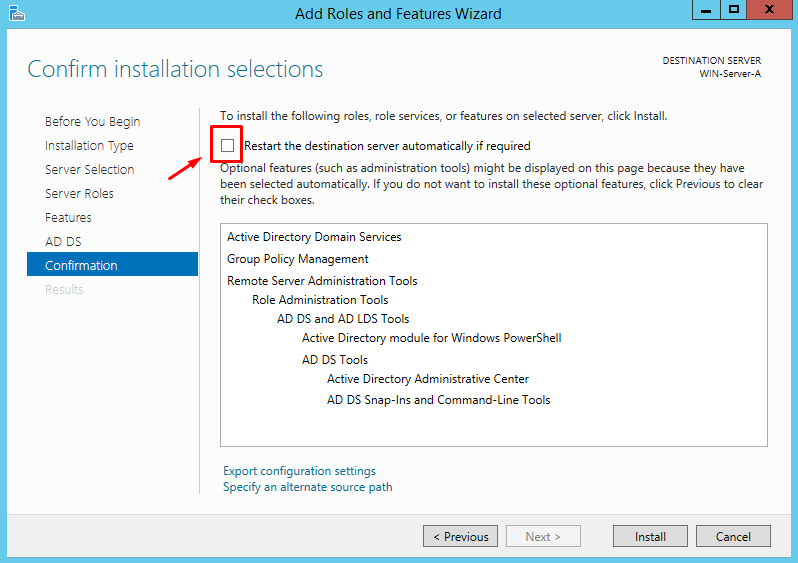
Một cảnh bảo hiển thị ra hỏi bạn có cho phép restart tự động không? Chọn “Yes”
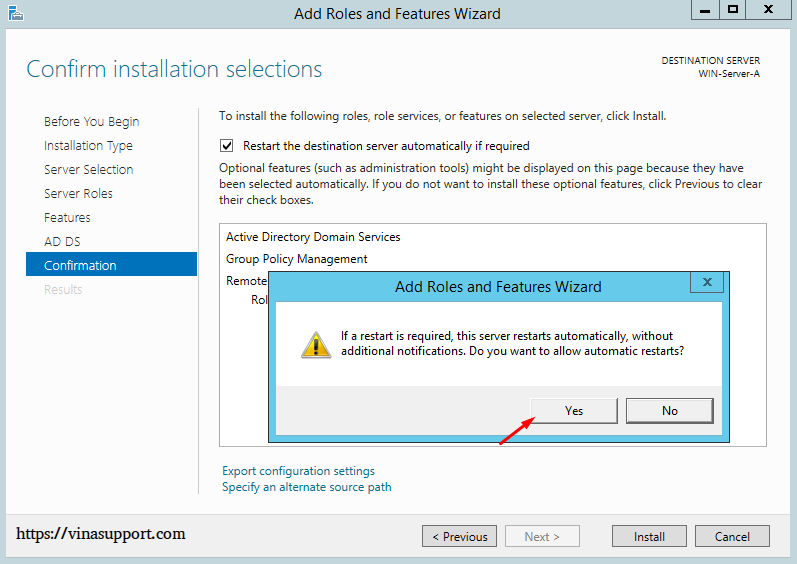
Bấm [ Install ]
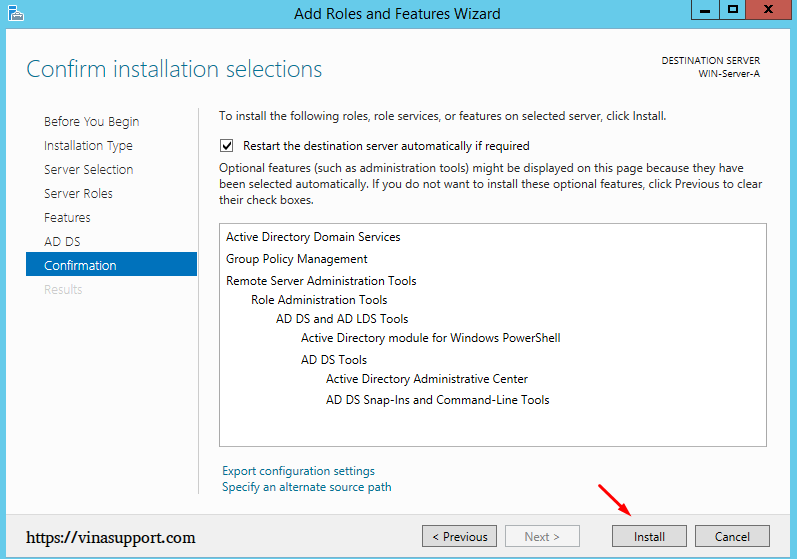
Quá trình cài đặt diễn ra
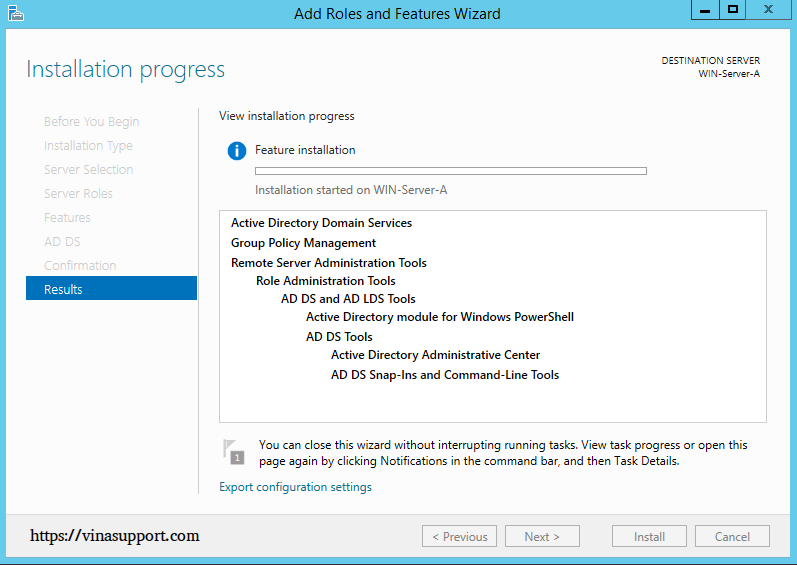
Sau khi cài đặt xong bấm [ Close ]
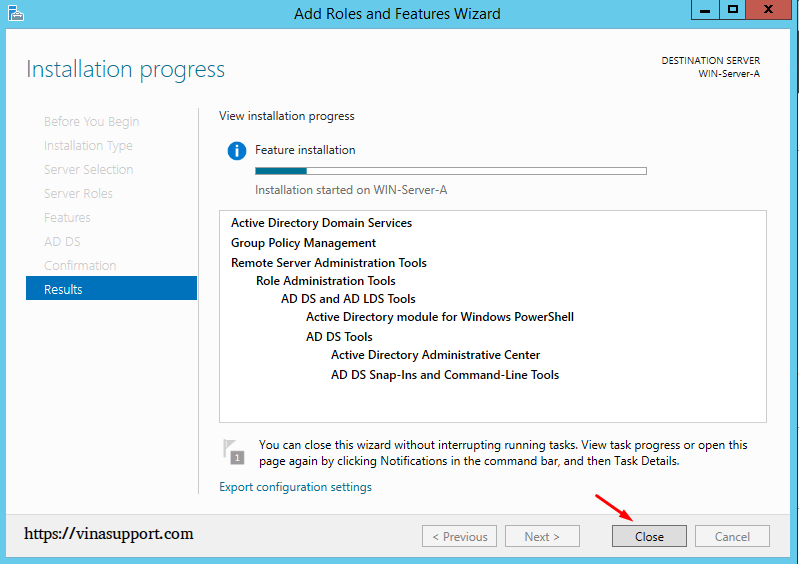
Đợi 1 lúc nó sẽ hiển thị cảnh báo “Promote this server tới domain controller”
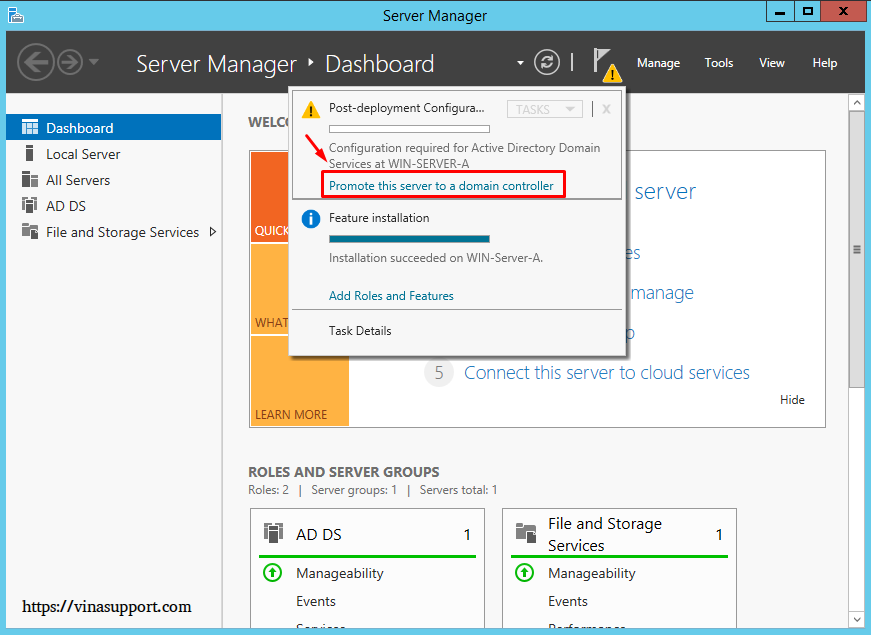
Chọn “Add a new forest“, điền Root domain name là tên miền của bạn, bấm [ Next ] để tiếp tục
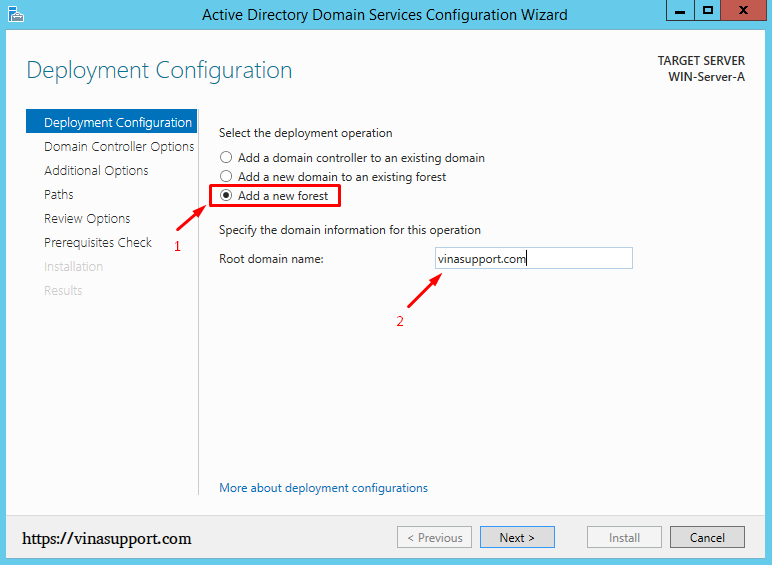
Đặt password cho Directory Services Restore Mode (DSRM)
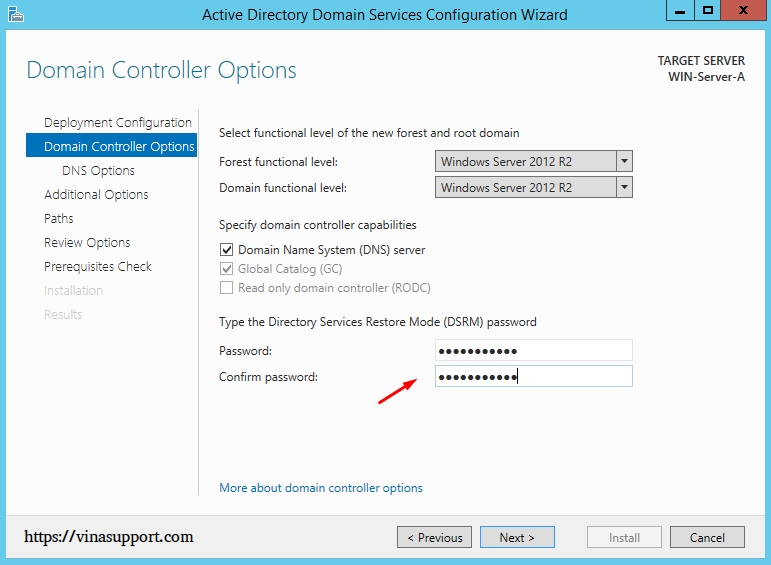
Bấm [ Next ]
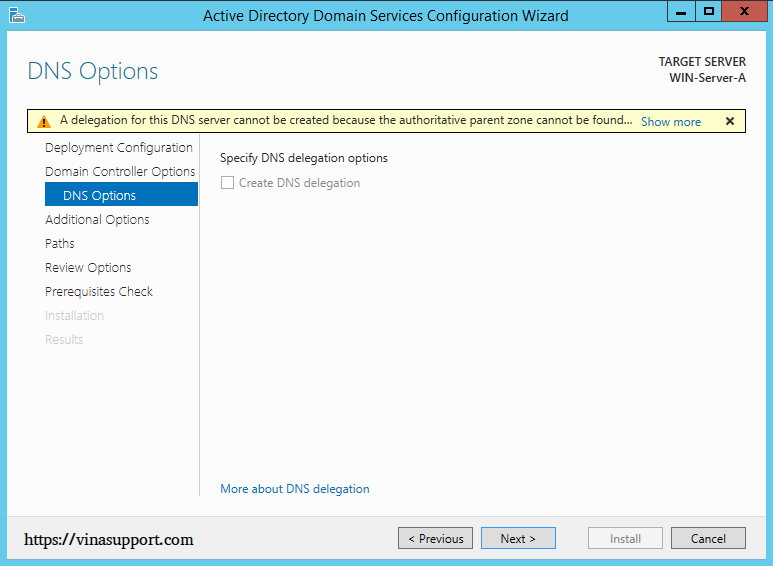
Xác nhận NetBIOS name => Bấm [ Next ]
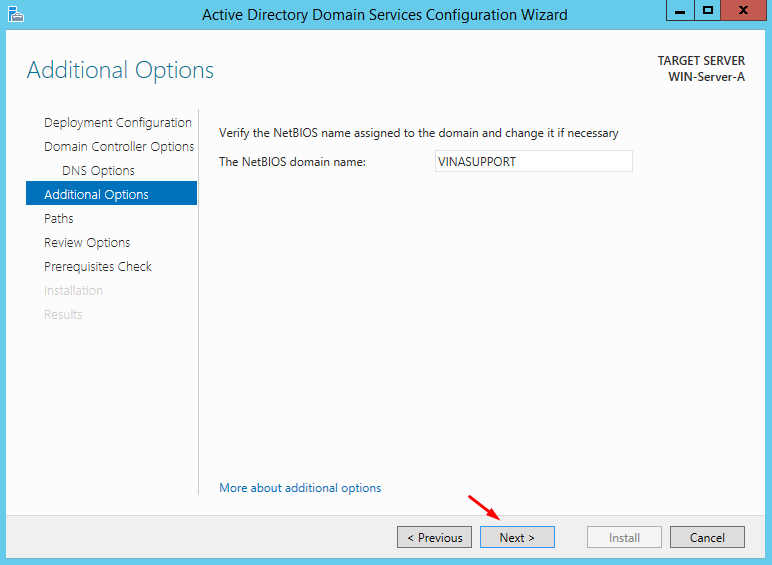
Bấm [ Next ]
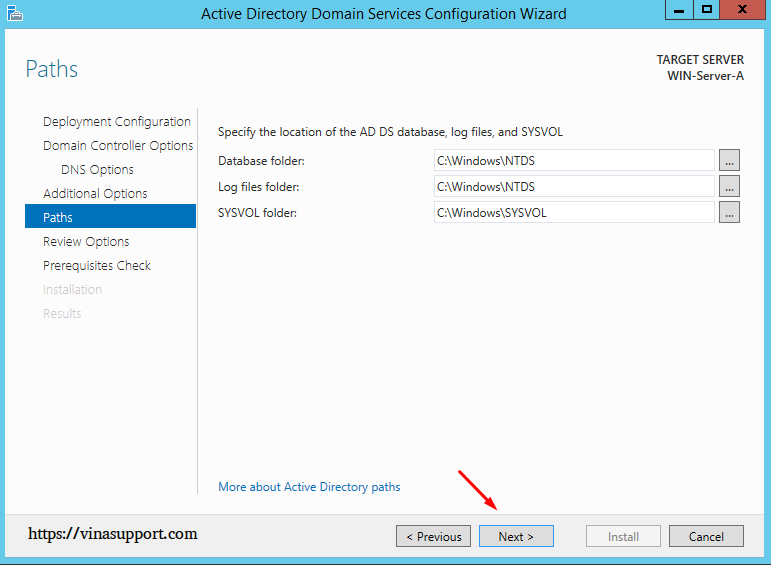
Review lại lựa chọn của bạn => Bấm [ Next ]
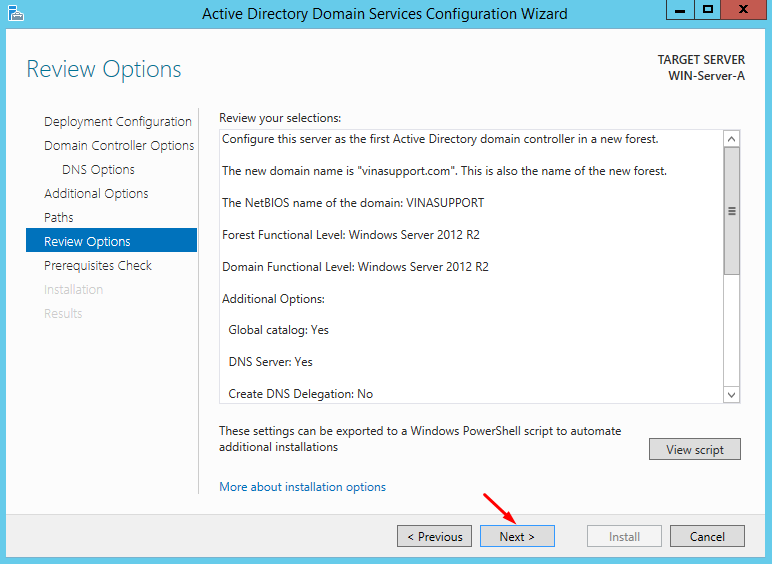
Bấm [ Install ] để setup Domain Controller
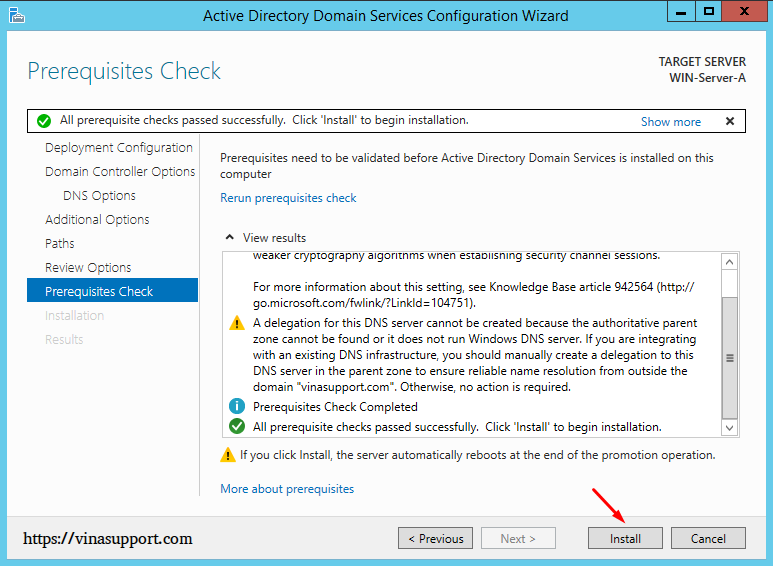
Quá trình cài đặt sẽ diễn ra

Sau khi cài đặt nó sẽ restart tự động, và khi truy cập vào Server của bạn các công cụ của Active Directory đã được cài đặt như bên dưới.
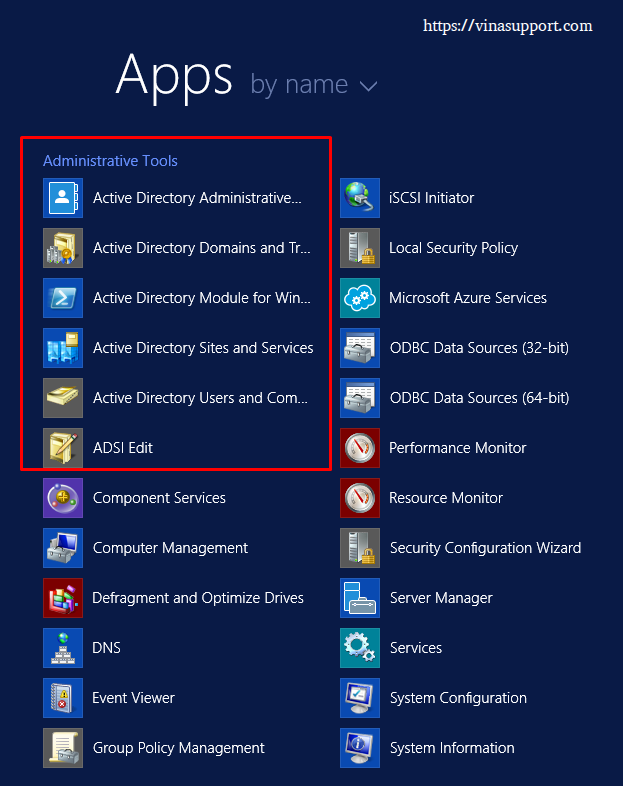
Bài viết tới đây là kết thúc, vui lòng để lại bình luận bên dưới.
Nguồn: vinasupport.com
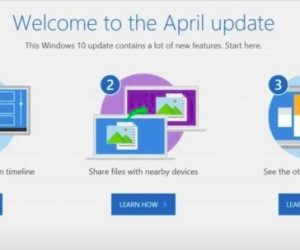
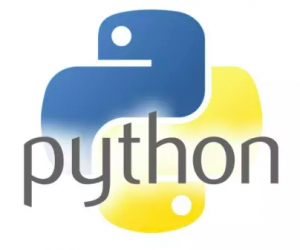
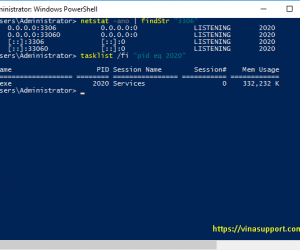

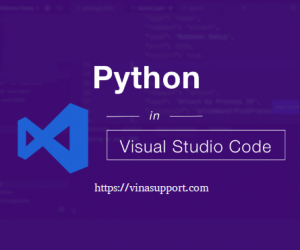
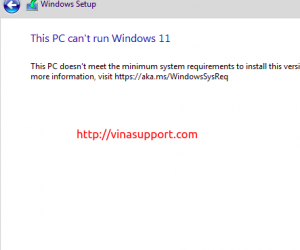

hay lắm
Hay